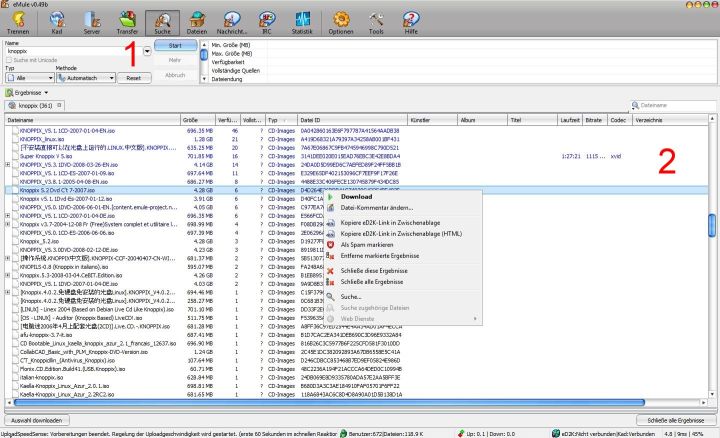
Allgemeines
Die Suche ermöglicht dir die Dateien, die du suchst, zu finden und
ihren Download zu starten.
Details
Der einfachste Weg nach etwas zu suchen ist ein Schlüsselwort in
das "Name" Feld in der Such-Leiste (1) einzugeben und
den Dateityp den du suchst sowie eine passende Suchmethode
auszuwählen.
Wenn du zum eD2K Netzwerk verbunden bist kannst du "Server" (nur der
aktuell verbundene Server) und "Global" (alle Server in deiner
Serverliste), wenn du zum KAD-Netzwerk verbunden bist kannst du "Kad
Netzwerk" und auf jeden Fall kannst du noch die (3rd Party) Websuche
"FileDonkey" als Methode auswählen. Welcher Methode du den Vorzug
gibst ist eine Frage des persönlichen Geschmacks - probier sie
einfach aus.
Seit kurzem unterstützt eMule auch "Automatisch" als Suchmethode
und wählt dann nach verschiedenen Gesichtspunkten eine passende
Methode aus (Server oder KAD).
Nach einem Klick auf den Start-Knopf bist du auch schon fertig und
eMule fängt an zu suchen. eMule unterstützt natürlich
auch komplexe Suchanfragen die es dir ermöglichen bessere
Ergebnisse zu erhalten. Eine detaillierte Beschreibung der Syntax
kannst du hier
einsehen.
Die Ergebnisse werden in der Suchergebnis Liste (2)
angezeigt, je dunkler das Blau ist in dem die Ergebnisse angezeigt
werden desto mehr Quellen sind für diese Dateien im Netzwerk
verfügbar. Die Spalte "Vollständige Quellen" zeigt dir an wie
viele der verfügbaren Quellen diese Datei bereits vollständig
heruntergeladen haben (z.B. 50% würde bedeuten dass die
Hälfte aller Quellen die Datei noch herunterladen während die
andere Hälfte die Datei zum Upload anbietet).
Eine detaillierte Beschreibung der möglichen Farben der Ergebnisse
kannst du hier (ganz
unten) einsehen, Icons die unter Umständen auftauchen werden
hier
erklärt.
Du kannst auch über das Kontextmenü noch mehr Dateils
einsehen oder einzelne Ergebnisse entfernen. Wenn du denkst dass ein
Ergebnis Spam (unerwünschte Werbung, falsches/unpassendes
Ergebnis) darstellt der dir von einem heimtückischen Server (z.B.
Werbung für irgendwelche Adware die gar nicht zu deiner
Suchanfrage passt) dann kannst du diesen Eintrag über das
Kontextmenü "Als Spam markieren" und eMule wird dann versuchen
solche Ergebnisse aus den nächsten Suchanfragen auszufiltern.
Die Filter Box rechts über der Suchergebnisliste ermöglicht
dir die Suchergebnisse "on-the-fly" auszufiltern. Gib einfach das Wort
ein nach dem du filtern willst (oder verwende ein "-" um das Wort
auszufiltern) und eMule wird alle anderen Ergebnisse ausblenden bis du
den Filter wieder zurücksetzt oder änderst.
2008-11-23, by WiZaRd | 